Není obtížné vytvořit DVD s digitálními formáty souborů. Ale jak převést M4V na DVD zdarma je další příběh. M4V je formát kontejneru video souborů přichází s převahou produktů Apple, jako jsou iPhone, iPad a iPod Touch. Když jste si zakoupili videa jako M4V z iTunes Store, měli byste najít video soubory šifrované ochranou.
Soubory M4V můžete přehrávat ve vestavěném přehrávači QuickTime Player v zařízení iPhone nebo jiných zařízeních se systémem iOS. Možná nebudete schopni vypalovat videa M4V na DVD se šifrováním, i když je soubor zcela stažen do vašeho zařízení. Dozvíte se více o důvodech a podrobném průvodci.
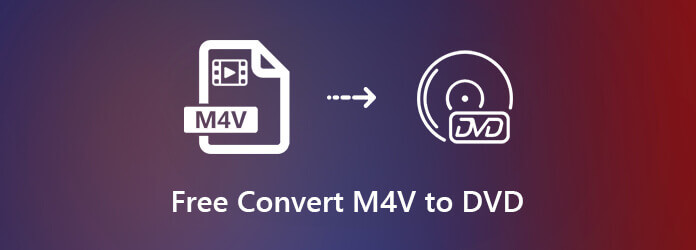
Jak již bylo zmíněno, nemůžete jednoduše vypálit M4V na DVD pomocí Finderu na Macu nebo Windows Media Playeru na PC jako jiná digitální videa. Protože většina souborů M4V je šifrována, což omezuje činnosti kopírování, převodu a úprav. Co byste měli udělat, abyste vytvořili soubory DVD se soubory M4V?
Většina bezplatného softwaru převaděče M4V na DVD dokáže zpracovat pouze nešifrované soubory M4V. AnyMP4 DVD Creator je jedním z nejprofesionálnějších autorských programů M4V na DVD, do kterého můžete zapisovat jakékoli M4V na DVD, včetně šifrovaných souborů M4V.
Nainstalujte převodník M4V na DVD
Před převodem M4V na DVD můžete shromáždit všechny soubory v jedné složce. Nainstalujte do počítače AnyMP4 DVD Creator. Vložte do jednotky DVD prázdné DVD, spusťte software a vyberte Disk DVD možnost v hlavním rozhraní a importovat videa M4V z pevného disku.
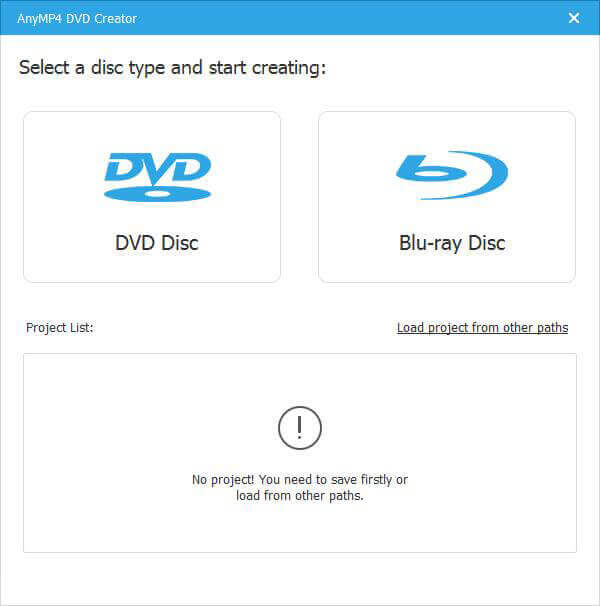
Přidat zvukovou stopu a titulky
Přejít na Audio při kontrole požadovaného souboru M4V. Přidejte zvukovou stopu a upravte možnosti na pravé straně. Můžete také přejít na Titulkye kartu a přidejte požadované titulky pro video. Klikněte na ikonu Podat žádost pro potvrzení a zpět k hlavnímu rozhraní.
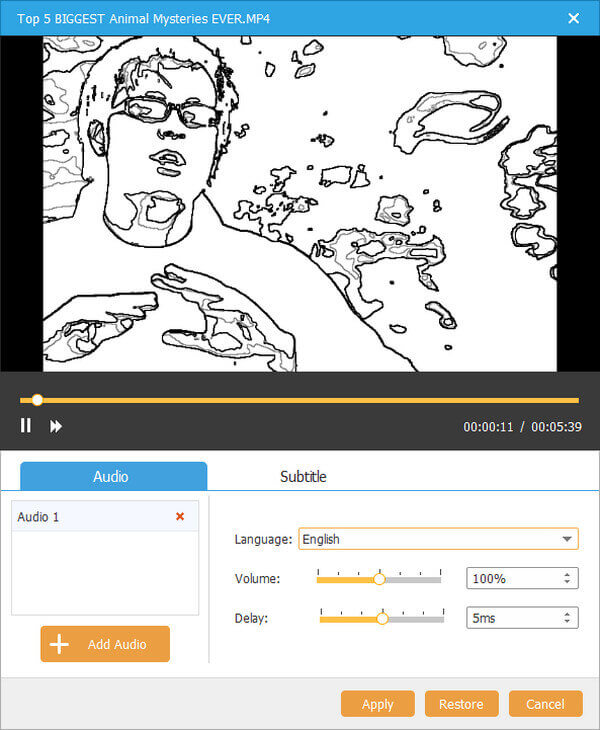
Upravit video soubory M4V
Pokud chcete své video nebo audio dále upravovat, můžete kliknout na ikonu Elektrické nářadí v pravém horním rohu. Klikněte na Úprava videa a vyberte požadované nástroje pro úpravy videa, například Otočit, klip, oříznutí, efekt, upravit, vodoznak a další v rámci programu.
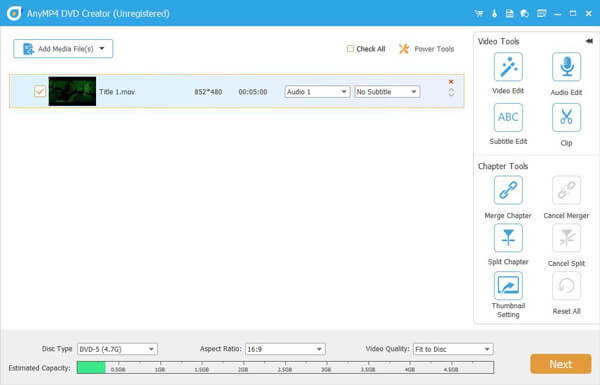
Nastavte šablony DVD
Klepněte na tlačítko další tlačítko přejděte do okna šablony nabídky. Přejít na Šablona nabídek a vybrat si ten správný. Přejít na Vlastní šablona kartu a proměňte svou kreativitu v realitu. Nelíbí se vám nabídka DVD? Zaškrtněte políčko vedle nabídky No Menu jednoduše.
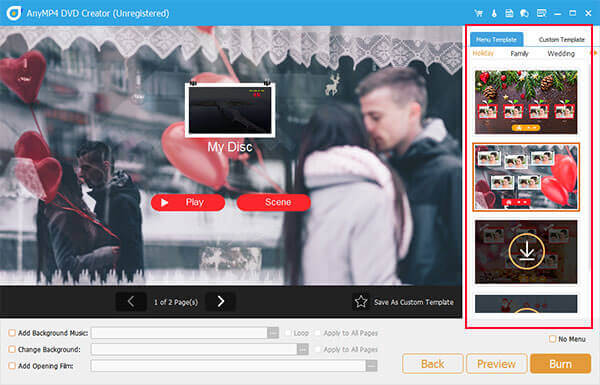
Vypalování M4V na DVD
Až budete připraveni, klikněte na ikonu další pro vstup do okna nastavení. Nastavte cestu pro uložení videa a dalších nastavení. Poté klikněte na Home tlačítko pro zahájení vypalování M4V na DVD okamžitě. Vytvoření DVD se soubory M4V trvá jen několik minut.
Jaké jsou rozdíly mezi AnyMP4 DVD Creator a 5 dalšími freeware M4V na DVD tvůrce, můžete se dozvědět více podrobností o srovnání z následujícího grafu.
| Freeware M4V na DVD | AnyMP4 DVD Creator | DVDStyler | DVD Flick | Bombono DVD | DeVeDe |
|---|---|---|---|---|---|
| Vypalování M4V na DVD a Blu-ray disky | Vypalování M4V na DVD a Blu-ray disky | Vypalovejte pouze disky M4V na DVD | Vypalovejte pouze disky M4V na DVD | Vypalovejte pouze disky M4V na DVD | Vypalovejte pouze disky M4V na DVD |
| Podporované formáty videa | M4V a více než 300 formátů souborů | Podpora omezených formátů souborů | Podporuje pouze 45 formátů souborů | Podpora omezených formátů souborů | Podpora omezených formátů souborů |
| Vestavěné funkce pro editaci videa | Ano, k dispozici | Není k dispozici | Není k dispozici | Není k dispozici | Není k dispozici |
| Možnost nastavení DVD šablon | Ano, k dispozici | Není k dispozici | Není k dispozici | Není k dispozici | Není k dispozici |
| Přidat obrázek na pozadí a hudbu | Umožňuje přizpůsobení pozadí | Povolit pouze obrázek na pozadí | Není k dispozici | Není k dispozici | Umožňuje přizpůsobení pozadí |
Získejte podrobnosti a získejte více DVD vypalovací software zde.
Jak je uvedeno výše, můžete převést M4V na DVD jako zálohu. Když chcete používat soubory M4V, jak extrahovat soubory M4V z DVD bez jakýchkoli poplatků? Zdarma DVD Ripper je vždy zdarma převodník DVD na M4V, který můžete vzít v úvahu. Má pokročilý algoritmus pro hardwarovou akceleraci pro převádění DVD souborů vysokou rychlostí.
1. Lze M4V přehrávat na DVD přehrávači?
Ať už jsou soubory M4V nechráněné nebo chráněné, nemůžete přehrávat soubory M4V na DVD přehrávačích (hardware). Nicméně, software jako Zdarma Blu-ray přehrávač umí přehrávat nechráněné soubory M4V. Jedná se o bezplatný přehrávač Blu-ray a DVD, který podporuje přehrávání souborů Blu-ray, DVD a M4V. Krok 1. Otevřete v počítači bezplatný přehrávač Blu-ray. Krok 2. Klepnutím na Otevřít soubor přidejte soubor M4V a automaticky jej přehraje.
2. Můžete vypalovat filmy z iTunes na DVD?
iTunes vám neumožňují vypálit chráněné filmy M4V na DVD. Pro vytváření DVD z filmů iTunes byste měli odstranit ochranu M4V. Je však nezákonné odstranit ochranu z filmů iTunes M4V.
3. Jak vypálit M4V na DVD na Mac pomocí ruční brzdy?
HandBrake nemůže vypálit žádné video soubory, včetně M4V na DVD na Mac. Chcete-li vypálit nechráněné soubory M4V na DVD v Macu, musíte si stáhnout AnyMP4 DVD Creator pro Mac. V tomto příspěvku se dozvíte podrobnosti o vytváření M4V na DVD na Mac.
4. Jak lze převést DVD na M4V?
K převodu DVD na M4V budete potřebovat Zdarma DVD Ripper. Jedná se o bezplatný software pro kopírování DVD pro kopírování DVD na M4V, MKV, MP4 atd. Krok 1. Klepnutím na Načíst disk importujte disk DVD. Krok 2. Z rozevíracího seznamu Profil vyberte M4V. Krok 3. Klepnutím na Převést zahájíte kopírování DVD na M4V okamžitě.
Článek sdílí více podrobností o tom, jak převést M4V na DVD s freewarem nebo profesionálním tvůrcem DVD. Pokud jste si zakoupili videa z obchodu iTunes, měli byste najít videa ve formátu M4V. Pro videa M4V jsou chráněna pokročilým šifrováním, možná nebudete moci snadno vytvořit M4V na DVD nebo ISO. AnyMP4 DVD Creator je nejlepší možnost vytvořit DVD disk se soubory M4V, bez ohledu na to, zda jsou soubory M4V zašifrované nebo ne. Pokud máte jakýkoli další dotaz o tom, jak převést M4V na DVD zdarma, můžete v komentářích sdílet další podrobnosti.
Více Reading
Nejlepší metody pro převod MP4 na DVD zdarma
Víte, jak převést soubory MP4 tak, abyste si je mohli vychutnat na disku DVD? Tento tutoriál vás naučí, jak převést MP4 na DVD.
10 Nejlepší zdarma DVD Ripper Software Rip DVD s lehkostí
Existuje 10 nejlepších bezplatných DVD Ripperů, které vám umožní ripovat DVD do jakéhokoli formátu videa ve vynikající kvalitě. Další podrobnosti se můžete dozvědět z tohoto článku.
WinX DVD Ripper Review a jeho 5 alternativy byste neměli nechat ujít
Je WinX DVD Ripper opravdu vyhovuje vašim požadavkům? Na tuto nejnovější recenzi WinX DVD Ripper se můžete podívat a získat odpověď. Kromě toho je zde v roce 5 také 2019 nejlepších DVD rozrývačů.
[Poslední] Rip Jakékoliv DVD na MP4 s VLC a jeho 5 alternativy zdarma
Přečtěte si a získejte kompletní návod na ripování DVD pomocí VLC zdarma. Tento článek vám navíc ukáže 5 bezplatných alternativ VLC k ripování a kopírování chráněných DVD na Windows a Mac. Stačí číst a kontrolovat.